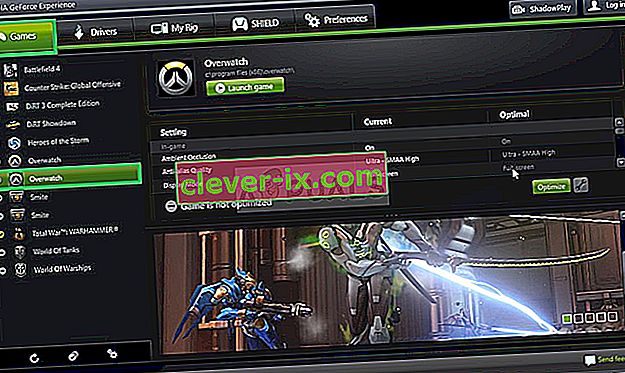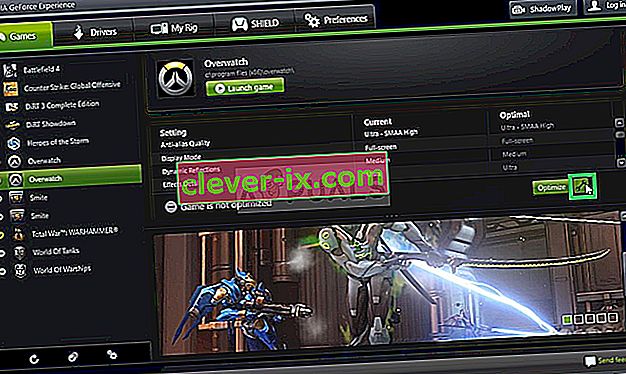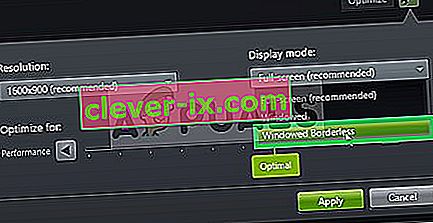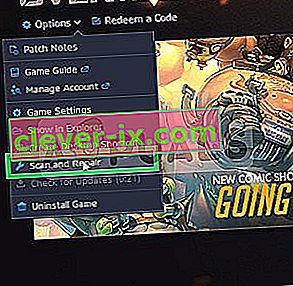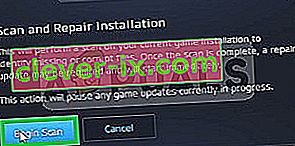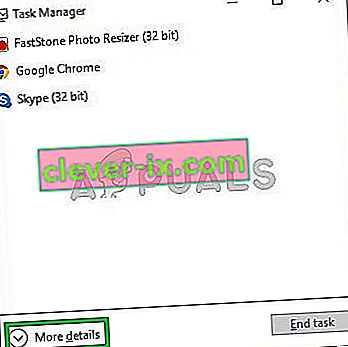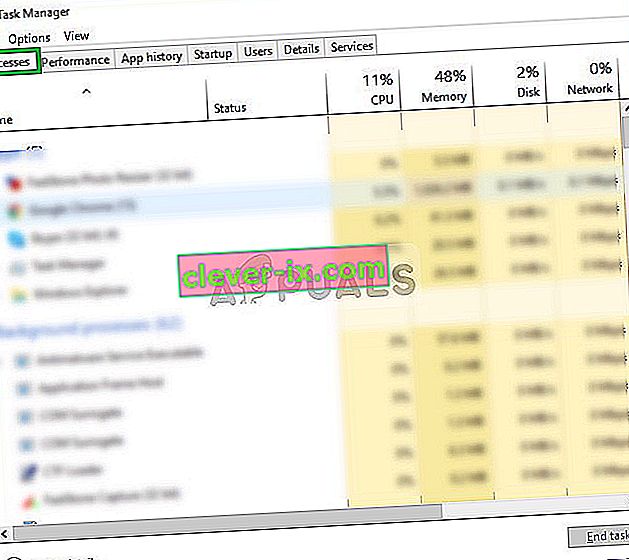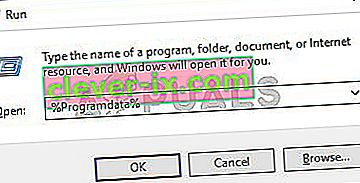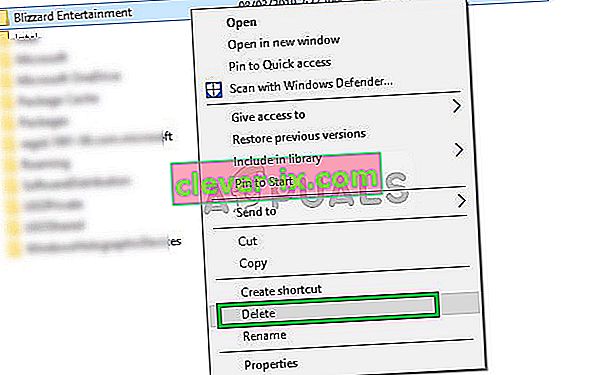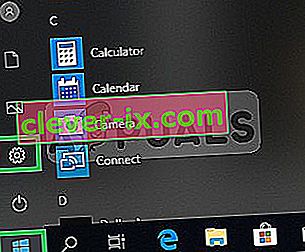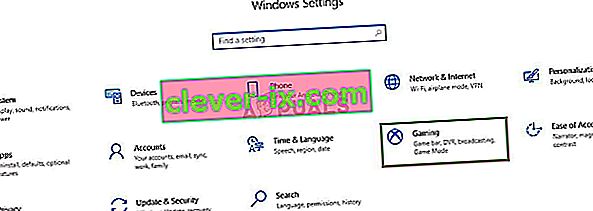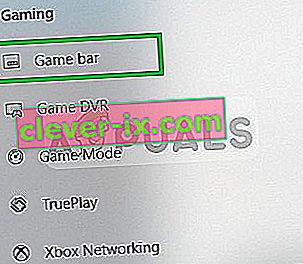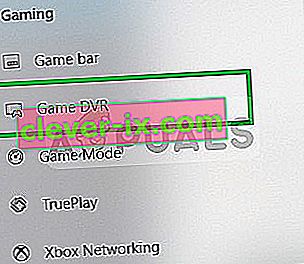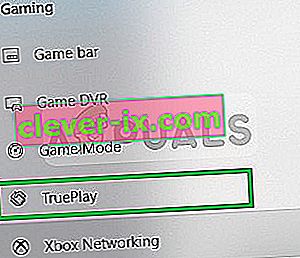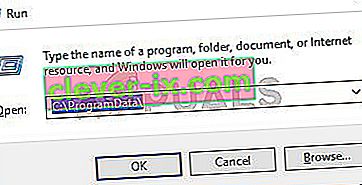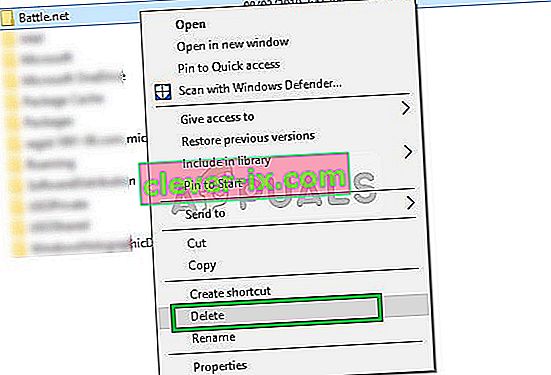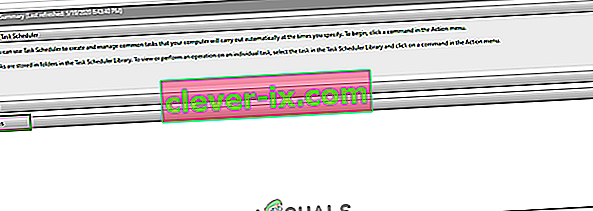Overwatch je tímová multiplayerová strieľačka z pohľadu prvej osoby vyvinutá a publikovaná spoločnosťou Blizzard Entertainment a vydaná 24. mája 2016 pre systémy PlayStation 4, Xbox One a Windows. Popísaný ako „hrdinský strelec“, Overwatch priraďuje hráčov do dvoch tímov po šiestich, pričom každý hráč si vyberá zo zoznamu 29 postáv známych ako „hrdinovia“, z ktorých každá má jedinečný štýl hry a ich úlohy sú rozdelené do troch všeobecných kategórií. ktoré zodpovedajú ich úlohe.

Pomerne nedávno sme však dostali veľa správ o tom, že používatelia majú pri spustení svojej hry čiernu obrazovku. Hra sa nezrúti ani nehrá a používatelia uviazli na čiernej obrazovke. V tomto článku sa budeme zaoberať niektorými dôvodmi tohto problému a poskytneme vám uskutočniteľné riešenia, aby sme ich mohli úplne odstrániť.
Čo spôsobuje čiernu obrazovku Overwatch?
Príčina problému nie je konkrétna a možno ju vyvolať z mnohých dôvodov, ale niektoré z najbežnejších sú:
- Nastavenia: Niekedy môžu byť nastavenia v hre nesprávne nakonfigurované a hra môže čeliť problémom so správnym začiatkom. Overwatch má závadu, keď niekedy nefunguje správne na obrazovke „Celá obrazovka“.
- Chýbajúce súbory: Je možné, že v hre môžu chýbať dôležité súbory, ktoré hra vyžaduje počas spustenia. Z dôvodu nedostupnosti týchto súborov preto môže hra počas spustenia čeliť problémom.
- Corrupt Cache: Poškodená vyrovnávacia pamäť hry môže spôsobiť problémy so spustením hry. Aby sa proces načítania zrýchlil, hra dočasne ukladá určité súbory v počítači ako medzipamäť, ale táto medzipamäť môže byť nadčas poškodená a spôsobiť problémy so spustením hry.
- Game DVR: Game DVR je utilita systému Windows 10, ktorá umožňuje používateľom nahrávať, vysielať a snímať snímky obrazovky počas hrania hry. Táto utilita však môže niekedy spôsobiť poklesy fps a dokonca zabrániť správnemu chodu hry. Je tiež známe, že niekedy to spôsobí závadu, keď Overwatch beží, ale nespustí sa.
- Nástroje Battle.net: Zastarané, poškodené alebo chýbajúce priečinky alebo súbory môžu spôsobiť problémy s počítačovou aplikáciou Blizzard Battle.net a hernými klientmi. To môže tiež spôsobiť chybu aplikácie s Overwatch.
- Programy na pozadí: Buďte opatrní aj pri programoch tretích strán, ktoré majú určité prekrytia, ktoré sa zobrazujú počas hry. Tieto programy môžu niekedy zabrániť spusteniu hry alebo spôsobiť jej zlyhanie. Preto sa môžete pokúsiť spustiť Overwatch v čistom bootovaní a skontrolovať, či sa spúšťa.
Teraz, keď máte základné znalosti o podstate problému, sa posunieme k riešeniam.
Skôr ako začnete: Skúste iba stlačiť kláves „ESC“ na obrazovke a opustiť hru, ktorá problém vyrieši za vás, ak ste vodcom strany alebo hráte sólo.
Riešenie 1: Zmena nastavení hry.
Niekedy môže dôjsť k nesprávnej konfigurácii nastavení v hre a pri správnom začiatku hry môžu nastať problémy. Overwatch má závadu, keď niekedy nefunguje správne na obrazovke „Celá obrazovka“. Hra sa pokúsi prejsť do režimu „Celá obrazovka“ a nakoniec to napraví na čiernej obrazovke:
- Otvorte „Geforce Experience“
- Kliknite na Hry a na ľavom paneli vyberte možnosť Overwatch
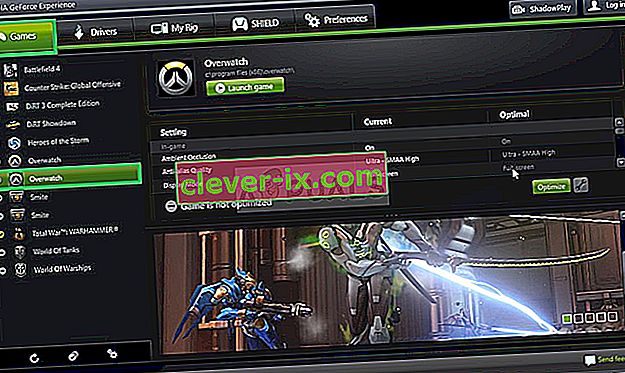
- Kliknite na ikonu „Vlastné nastavenie“
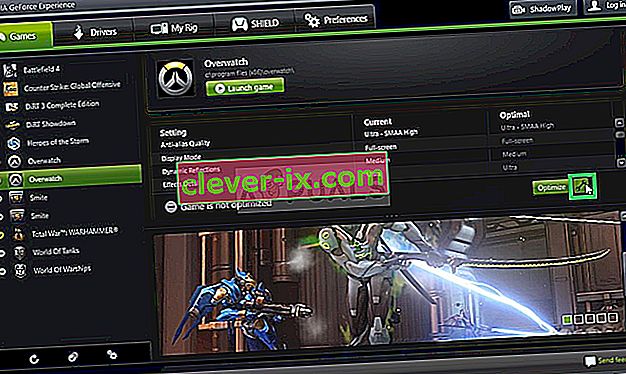
- Vyberte možnosť „Okno bez okrajov“ vo voľbe Režim zobrazenia.
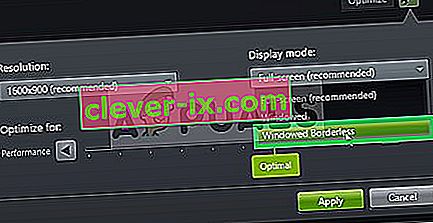
- Po vykonaní nastavení skúste hru spustiť a skontrolovať, či problém pretrváva.
- Uistite sa tiež, že váš monitor pracuje so správnou mierou odozvy. Napríklad ak je to 60Hz monitor, uistite sa, že beží na 60 Hz.
Riešenie 2: Skenovanie a oprava herných súborov
Je možné, že v hre môžu chýbať dôležité súbory, ktoré hra vyžaduje počas spustenia. Z dôvodu nedostupnosti týchto súborov preto môže hra počas spustenia čeliť problémom. V tomto kroku preto skenujeme herné súbory a v prípade potreby ich opravíme prostredníctvom klienta Blizzard:
- Otvorte si Blizzard klienta a kliknúť na " Games "

- Na pravej table kliknite na ikonu overwatch
- Kliknite na tlačidlo „ Možnosti “ v ľavej hornej časti.
- V zozname dostupných možností vyberte možnosť „ Skenovať a opraviť “.
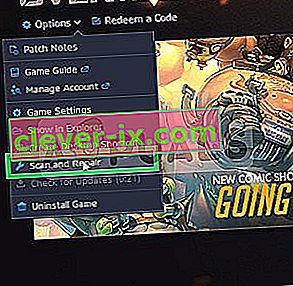
- Keď vás správa vyzve, kliknite na „ Spustiť skenovanie “.
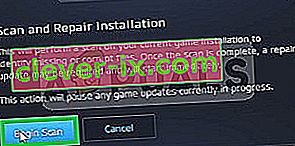
- V závislosti na počítači to môže trvať nejaký čas počkali na spúšťač k dokončenie procesu
- Po dokončení skúste hru „ spustiť “ a skontrolujte, či chyba pretrváva .
Riešenie 3: Odstránenie medzipamäte hry.
Poškodená vyrovnávacia pamäť hry môže spôsobiť problémy so spustením hry. Aby sa proces načítania zrýchlil, hra dočasne ukladá určité súbory v počítači ako medzipamäť, ale táto medzipamäť môže byť nadčas poškodená a spôsobiť problémy so spustením hry. Preto v tomto kroku budeme kvôli tomu mazať medzipamäť hry:
- Otvorte si úloh Správca stlačením " Ctrl + Shift + Esc "
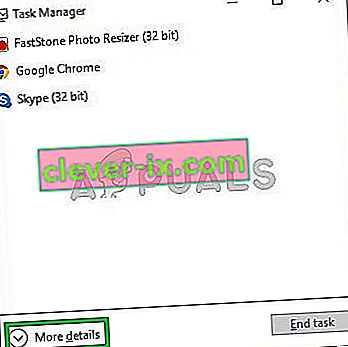
- Kliknutím na tlačidlo „ Viac podrobností “ otvoríte podrobnú verziu programu
- V Procesy karta , ak je za " agenta . exe “alebo je spustený „ Blizzard Update Client “, vyberte ho a stlačte tlačidlo Ukončiť proces v spodnej časti programu.
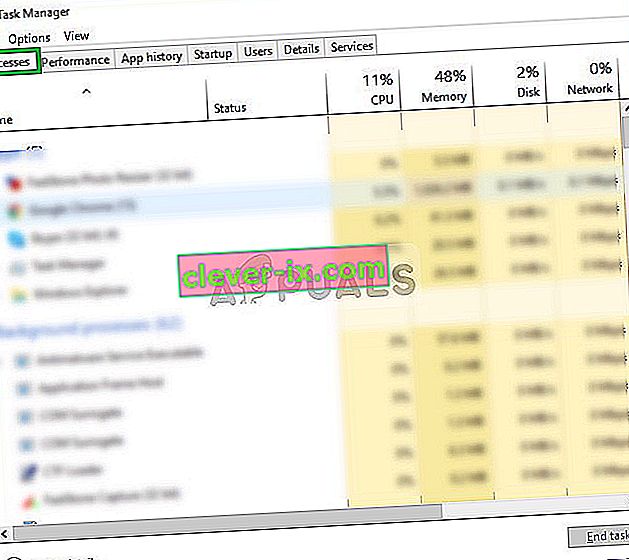
- Teraz stlačte Windowskey + R, aby sa otvoril „ Run Prompt “
- Zadajte doň „ % Programdata% “ a stlačte kláves Enter .
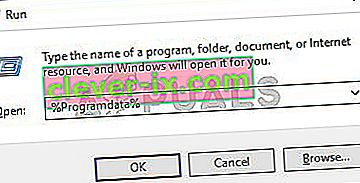
- Odstráňte priečinok „ Blizzard Entertainment “ v adresári
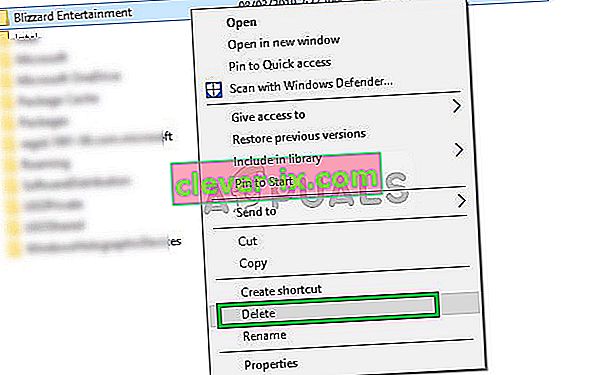
- Reštart sa Blizzard klienta , spustiť na hru a skontrolujte, či je problém vyriešený.
Riešenie 4: Deaktivácia herného DVR
Game DVR je utilita systému Windows 10, ktorá umožňuje používateľom nahrávať, vysielať a snímať snímky obrazovky počas hrania hry. Táto utilita však môže niekedy spôsobiť poklesy fps a dokonca zabrániť správnemu chodu hry. Preto v tomto kroku úplne deaktivujeme aplikáciu, pre ktorú:
- Otvorte na štart menu a kliknite na Nastavenie ikonu
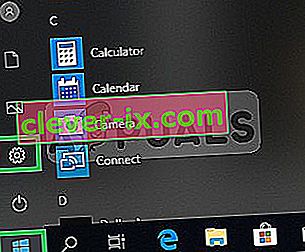
- Kliknite na „ Gaming “
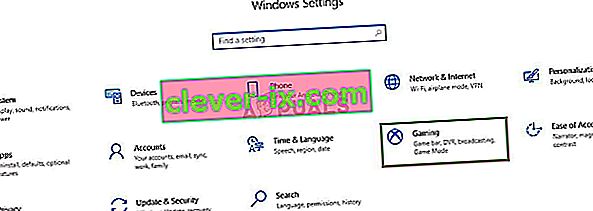
- Na bočnom paneli vyberte možnosť „ Herný panel “
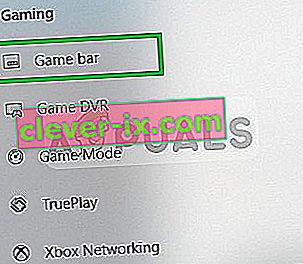
- Zakázať všetky možnosti v tomto vnútri.
- Vyberte „ Game DVR “
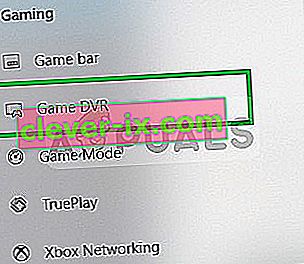
- Zakázať všetky možnosti v tomto vnútri
- Podobne vyberte možnosť „ True Play “ a vypnite ju.
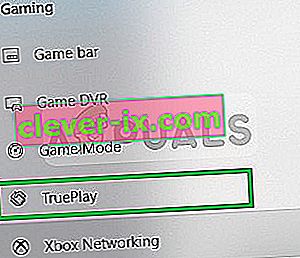
- Spustiť svoju hru a skontrolujte, či sa problém pokračovania .
Riešenie 5: Odstránenie „nástrojov Battle.net“
Zastarané, poškodené alebo chýbajúce priečinky alebo súbory môžu spôsobiť problémy s počítačovými aplikáciami a hernými klientmi Blizzard Battle.net. Preto v tomto kroku budeme mazať súbory Battle.net a Blizzard Client ich kvôli tomu automaticky preinštaluje neskôr:
- Otvorte si úloh Správca stlačením " Ctrl + Shift + Esc "
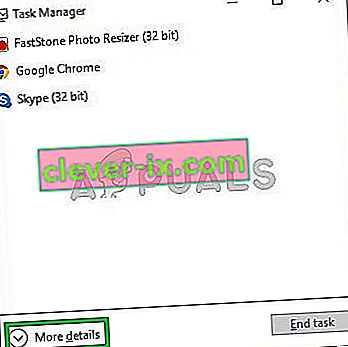
- Kliknutím na tlačidlo „ Viac podrobností “ otvoríte podrobnú verziu programu
- Na karte Procesy , ak je spustený súbor „ agent.exe “ alebo „ Blizzard Update Client “, vyberte ho a stlačte tlačidlo Ukončiť proces v dolnej časti programu.
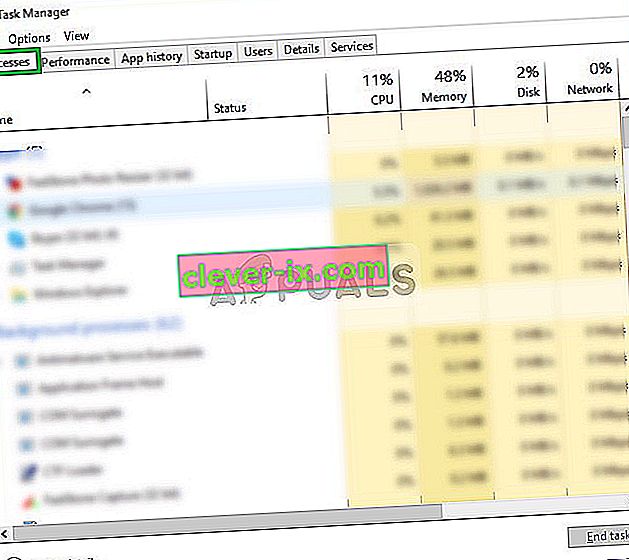
- Teraz stlačte kláves Windows + R a otvorte príkaz „ Spustiť výzvu “
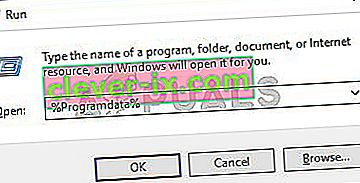
- Do otvoreného poľa zadajte „ C: \ ProgramData \ “ a stlačte „ Enter “
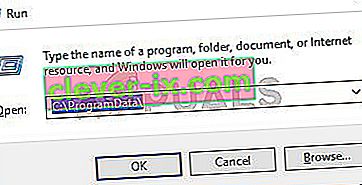
- Mazať na bitku . čistý priečinok vo vnútri adresára
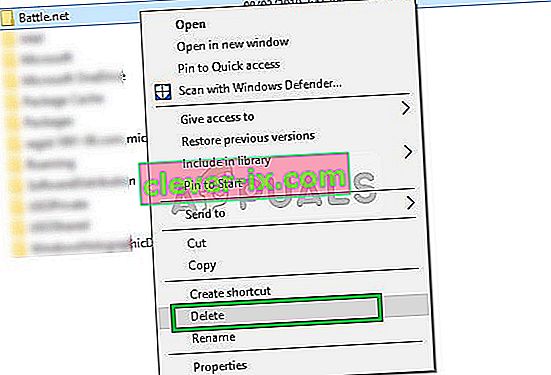
- Beh na Blizzard klienta a skontrolujte, či sa problém pokračovania .
Riešenie 6: Zakázanie úlohy na pozadí
V určitých prípadoch úlohy v kancelárii na pozadí zasahujú do dôležitých komponentov hry a bránia jej správnemu fungovaniu, ktoré spúšťa čiernu obrazovku. Preto v tomto kroku zakážeme úlohy na pozadí a potom skontrolujeme, či problém pretrváva.
- Stlačením klávesov „Windows“ + „R“ otvorte výzvu Spustiť.
- Zadajte „taskschd.msc“ a stlačte „Enter“.

- Dvakrát kliknite na možnosť „Plánovač úloh (lokálne)“ na ľavom paneli a potom rozbaľte možnosť „Aktívne úlohy“ na strednom paneli.
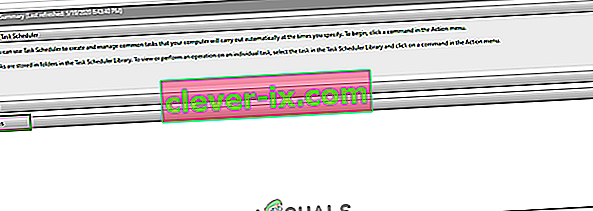
- Tu vyhľadajte v zozname aktívnych úloh úlohu „OfficeBackgroundTaskhandlerRegistration“ .
- Dvakrát na ňu kliknite a potom na ňu kliknite pravým tlačidlom myši v nasledujúcom okne.
- Vyberte možnosť „Zakázať“ a potom zatvorte plánovač úloh.
- Skontrolujte, či problém pretrváva.